2024'te Oculus Quest 2'ye CX Dosya Gezgini Nasıl Kurulur?
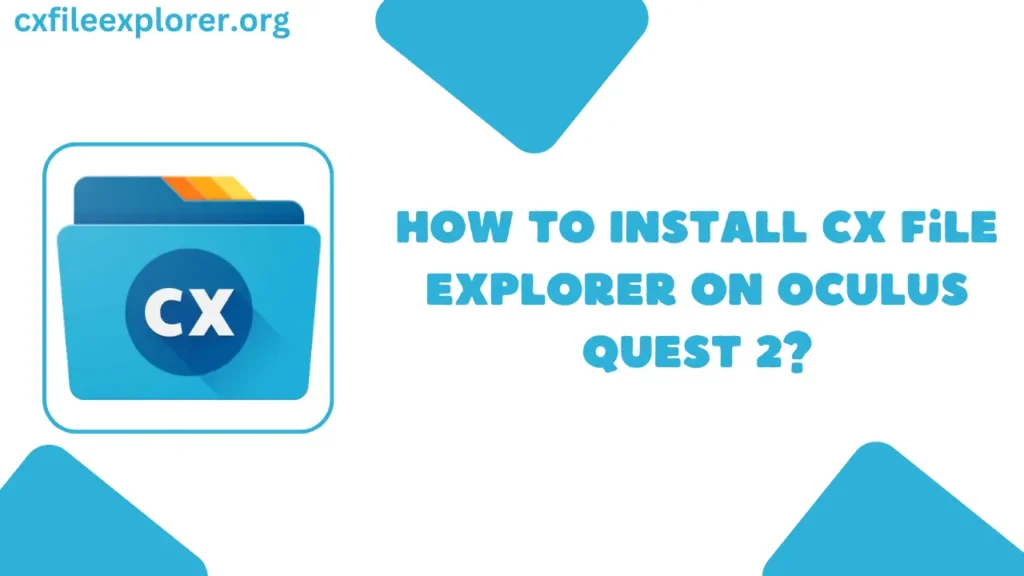
Oculus (Meta) Quest 2'niz varsa ve VR'de dosyaları yönetmede sorun yaşıyorsanız, o zaman doğru yerdesiniz. CX Dosya Gezgini'ni kullanabilirsiniz, ancak CX'i Oculus Quest 2'ye yüklemek zorlu bir iştir.
Ancak bu konuda endişelenmeyin. Bu makalede, Cx Dosya Gezgini'ni nasıl yükleyebileceğinizi ve hataları nasıl gidereceğinizi öğreneceksiniz.
Quest 2'de CX Dosya Gezgini İndirme Adımları
Geliştirici Modunu Etkinleştir
Sonraki adımları izlemeden önce, Oculus Quest 2'nizin Geliştirici Modunda olduğundan emin olun. Bunu yapmak için aşağıdaki adımları izleyin -
- Akıllı telefonunuzda Oculus uygulamasını açın
- Ayarlar > Cihazlar > Quest 2'nizi seçin bölümüne gidin
- "Geliştirici Modu "na dokunun ve açın
SideQuest'i yükleyin
SideQuest'in yüklü olduğundan emin olun çünkü Quest 2'de uygulamaları yandan yüklemenize yardımcı olacaktır. Yüklemediyseniz, aşağıdaki adımları izleyin -
- sidequestvr.com adresini ziyaret edin ve işletim sisteminiz için uygun sürümü indirin (Windows, macOS, Linux veya Android)
- Ekrandaki talimatları izleyerek SideQuest'i yükleyin
SideQuest Hesabı Oluşturun
SideQuest'i yükledikten sonra bir hesap oluşturmanız gerekir. Bunu yapmak için aşağıdaki adımları izleyin -
CX Dosya Gezgini'ni İndirme
Umarım SideQuest'i başarıyla yüklemiş ve bir hesap oluşturmuşsunuzdur. Şimdi Cx File Explorer dosyasını indirme zamanı. Bunun için aşağıdaki adımları izleyin -
Oculus Quest 2'nizi Bağlama
Fiziksel Bağlantı
Bağlantıyı Kurun
- Quest 2 kulaklığınızı takın.
- USB hata ayıklamaya izin vermenizi isteyen bir açılır pencere göreceksiniz.
- SideQuest'e cihazınıza erişim izni vermek için "İzin Ver" seçeneğini seçin.
Bağlantıyı Doğrula
- SideQuest'te, sol üst köşede başarılı bir bağlantı olduğunu gösteren yeşil bir nokta arayın.
- Quest 2'nizin bağlı olduğunu onaylayan bir mesaj görmelisiniz.
CX Dosya Gezgini'ni Yükleme
APK'yı yandan yükleyin
- SideQuest'te, sağ üst köşedeki klasör simgesine tıklayın
- İndirdiğiniz CX File Explorer APK dosyasına gidin ve seçin
- Yükleme işlemini başlatmak için "Aç "a tıklayın
Monitör Kurulumu
- Kurulumu takip etmek için SideQuest'teki ilerleme çubuğunu izleyebilirsiniz
- Tamamlandığında, bir onay mesajı göreceksiniz
CX Dosya Gezgini'ne Erişme
Uygulamayı Bulun
- Quest 2 cihazınızda, ana menüden "Uygulamalar "a gidin
- Açılır menüyü seçin ve "Bilinmeyen Kaynaklar "ı seçin.
- CX Dosya Gezgini'nin burada listelendiğini görmelisiniz
İlk Kez Kurulum
- CX Dosya Gezgini'ni başlatın
- İstendiğinde gerekli izinleri verin
- Arayüze ve ayarlara aşina olun
CX Dosya Gezgini Kullanımı için İpuçları
- Dosyaları doğrudan VR'da yönetmek, taşımak ve silmek için uygulamayı kullanın
- Medyanızı, uygulamalarınızı ve belgelerinizi verimli bir şekilde düzenleyin
- Bulut depolama entegrasyonu ve ağ dosya paylaşımı gibi özelliklerden yararlanın
Sorun Giderme
- CX Dosya Gezgini Bilinmeyen Kaynaklar'da görünmezse, Quest 2'nizi yeniden başlatmayı deneyin
- SideQuest ve CX Dosya Gezgini'nin en son sürümünü kullandığınızdan emin olun
- Belirli sorunlar için Oculus forumlarını kontrol edin
Sonuç
Oculus Quest 2'nize CX Dosya Gezgini'ni yüklemek kolay bir iştir. Sanal gerçeklik deneyiminizi optimize etmek ve dosyalarınızı daha verimli bir şekilde düzenlemek için özelliklerini keşfetmenizi tavsiye ederim.



